
Les photographes de cinéma ont eu la tâche facile. Ils pouvaient simplement cliquer sur le bouton de l'obturateur et leurs photos seraient superbes. Chaque film avait son propre look. C'était simple de regarder une image et de dire: «Oh, cela a été pris avec Kodak Ultra», ou «Cela a été évidemment tourné sur Tr-X».
Les photographes numériques, en revanche, n’ont pas ce luxe. Alors que chaque film traitait une scène différemment et que le choix du bon film pour le travail faisait partie du processus photographique, les capteurs numériques tentent tous de capturer une exposition plate et neutre.
Ces jours-ci, beaucoup de gens se tournent vers la fonction «Amélioration automatique» en un clic dans l'éditeur d'image de leur choix. Bien que cela fasse parfois un travail décent, vous obtiendrez une image bien meilleure si vous apportez vous-même ces petites améliorations - et elles sont vraiment faciles. Voici ce que fait l’amélioration automatique dans les coulisses et comment vous pouvez le faire vous-même pour plus de contrôle.
Pour cette leçon, je vais utiliser Photoshop, mais vous pouvez utiliser toute alternative que vous voulez . Plus vous serez familier avec votre éditeur d'images, plus vous aurez de facilité. Pour vous familiariser avec Photoshop, consultez notre guide d'apprentissage en huit parties , et nos leçons sur calques et masques , et calques de réglage .
De plus, vous obtiendrez les meilleurs résultats si vous êtes travailler avec une image RAW , mais ce processus fonctionnera toujours sur les JPG et autres formats d'image.
EN RELATION: Que sont les calques et les masques dans Photoshop?
Je vais travailler tout au long du processus avec cette image de Rebecca Dionne .

Première étape: nettoyer tous les problèmes
La première étape consiste à résoudre les problèmes. Jetez un œil à votre image et évaluez s'il y a quelque chose qui la nuit. Avez-vous besoin de recadrer un peu plus serré? L'horizon est-il droit? Y a-t-il des photobombers en arrière-plan? Des boutons ou des imperfections sur le modèle? Des taches de poussière de votre capteur?
Rien ne ruinera une image autrement plus rapide qu'un problème facilement résolu. En fonction du problème, utilisez l'outil de recadrage, l'outil de pinceau de guérison spot, l'outil de pinceau de guérison ou l'outil de tampon de clonage pour y remédier.
Nous avons déjà couvert chacun de ces processus en détail:
- Comment recadrer et redresser une image dans Photoshop
- Comment supprimer l'acné et autres imperfections dans Photoshop .
- Comment supprimer des photobombers et d'autres objets d'une photo dans Photoshop
Regardons l'image que j'utilise. Il y a une ou deux petites imperfections sur Rebecca, et je pense qu'il y a un peu trop d'espace sur le côté gauche de l'image.

Ce ne sont pas des problèmes majeurs, mais ils enlèvent l’image. En utilisant l'outil de recadrage et le pinceau de guérison des taches, je peux cependant les corriger et obtenir cette image plus forte.

Deuxième étape: ajouter un peu de contraste
Les capteurs numériques essaient de capturer une image plate avec autant d'informations que possible. Bien que ce soit un bon moyen de jouer en toute sécurité et de rendre aussi facile que possible l’obtention d’une photo qui a fière allure, c’est un moyen terrible d’obtenir des photos qui semblent belles. L'ajout de contraste est l'un des moyens les plus rapides et les plus simples d'améliorer l'apparence de vos photos numériques.
EN RELATION: Que sont les courbes dans Photoshop?
Nous allons le faire avec un calque Curves ; c'est l'outil le plus puissant de Photoshop pour régler l'exposition et le contraste.
Accédez à Calque> Nouveau calque de réglage> Courbes pour ajouter un calque Courbes.

Cliquez sur un point quelque part dans le tiers supérieur de la ligne et faites-le glisser vers le haut pour augmenter la luminosité des reflets. Attention à ne pas aller trop loin!

Cliquez sur un point quelque part dans le tiers inférieur de la ligne et faites-le glisser vers le bas pour assombrir les ombres. Encore une fois, veillez à ne pas aller trop loin.
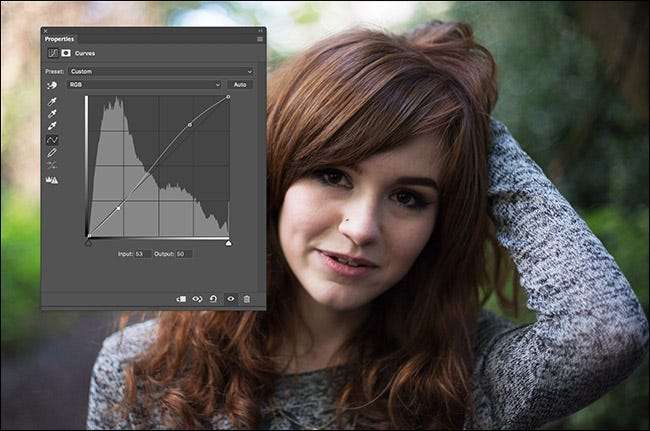
Lorsque vous ajoutez du contraste avec un calque Courbes, cela peut entraîner un léger décalage des couleurs. Nous ne voulons pas que cela se produise. Pour résoudre ce problème, sélectionnez le calque Courbes et changez son mode de fusion en Luminosité.

Et voici à quoi ressemble l'image avec un peu de contraste ajouté.

Les choses commencent déjà à être plus belles.
Troisième étape: améliorer la couleur
Les capteurs numériques ont tendance à capturer les couleurs ternes, la dernière étape consiste donc à les améliorer.
Accédez à Calque> Nouveau calque de réglage> Vibrance.

Il y a deux curseurs. Vibrance et saturation. La vibrance sature les couleurs les moins saturées de l'image tandis que la saturation sature tout de manière égale.
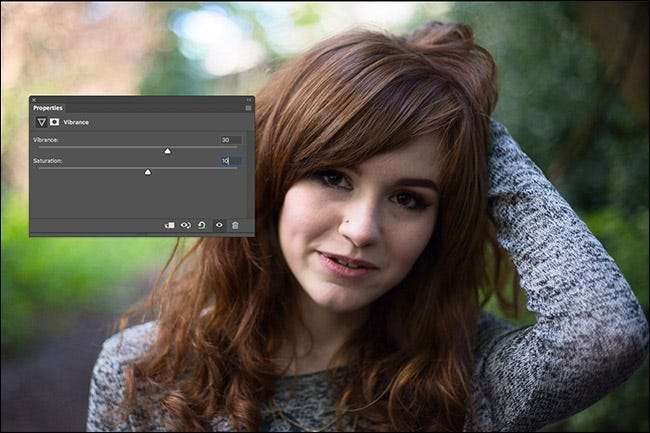
Faites glisser les deux curseurs vers la droite. Vous serez presque toujours en mesure de faire glisser Vibrance beaucoup plus loin sans que les choses ne semblent ridicules. J'ai trouvé qu'une valeur d'environ +30 pour Vibrance et +10 pour Saturation a tendance à donner un bon résultat, mais voyez ce qui fonctionne pour votre image.

Les étapes suivantes sont facultatives et nécessitent un peu plus de réflexion pour bien faire. Votre image devrait déjà être bien meilleure, alors n'hésitez pas à vous arrêter maintenant. Si vous voulez aller un peu plus loin, allez dans Calque> Nouveau calque de réglage> Teinte / Saturation.
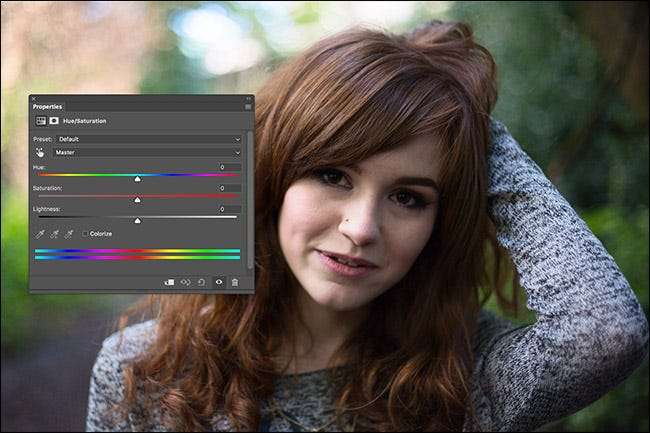
Nous ne sommes intéressés que par le curseur Hue. Faites-le glisser de gauche à droite pour voir ce qu'il fait sur votre image. En général, vous souhaiterez le maintenir entre environ -20 et +20.

Pour cette image, j'aime vraiment ce qu'une valeur d'environ -7 fait pour les cheveux de Becky, donc c'est ce que j'ai choisi.

La dernière étape consiste à rassembler toutes les couleurs. Accédez à Calque> Nouveau calque ou utilisez le raccourci clavier Ctrl + Maj + N (Commande + Maj + N sur un Mac).

Cliquez sur OK et allez dans Edition> Remplir. Dans la liste déroulante Contenu, sélectionnez Couleur de premier plan.

Éloignez votre curseur de la boîte de dialogue Remplir et vous verrez une petite icône de pipette.

Ceci est le sélecteur de couleurs. Toute couleur sur laquelle vous cliquez sera définie sur la couleur de premier plan.
Cliquez sur l'une des couleurs dominantes de l'image. À mon image, il devait s'agir des cheveux roux de Becky ou du vert en arrière-plan. Je suis allé avec les cheveux de Becky.
Cliquez sur OK et le calque sera rempli de cette couleur.

Sélectionnez le calque et changez son mode de fusion en couleur.
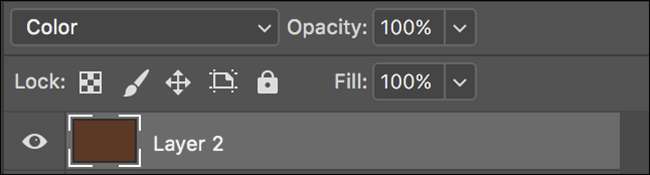
Vous verrez maintenant quelque chose qui ressemble à ceci.

Chaque couleur de l'image a été remplacée par le rouge-brun. Maintenant, c'est évidemment un peu tellement plus faible l'opacité du calque.

Une valeur comprise entre 5% et 20% fonctionne normalement très bien. Je suis parti avec 15%.

Cela a l'air génial. La couche finale a juste poussé chaque couleur un peu plus vers ce rouge-brun et a tout rassemblé.
Voici un avant et un après.

Ce processus améliorera presque toutes les images numériques. Au fur et à mesure que vous vous familiarisez avec lui, vous pouvez essayer différentes choses. Jouez avec différentes couleurs, ou même supprimez le contraste et la saturation.
Tant que le résultat final correspond à votre vision, vous ne pouvez pas vraiment vous tromper.







